The Beginning
Bose companion2电脑音响相信很多Bose用户不陌生了,这是一款性价比非常高的电脑桌面音响,同时也吸引着我们大部分用户。不过很多朋友在使用companion2的过程中会遇到各种各样的问题,比如Bose Companion2怎么调整XP操作系统电脑的音量,接下来小编给大家带来相关设置教程。
Bose Companion2电脑音响怎么调整XP系统电脑的音量
1、单击屏幕左下角的 Start(开始)按钮。

2、单击 Control Panel(控制面板)按钮。
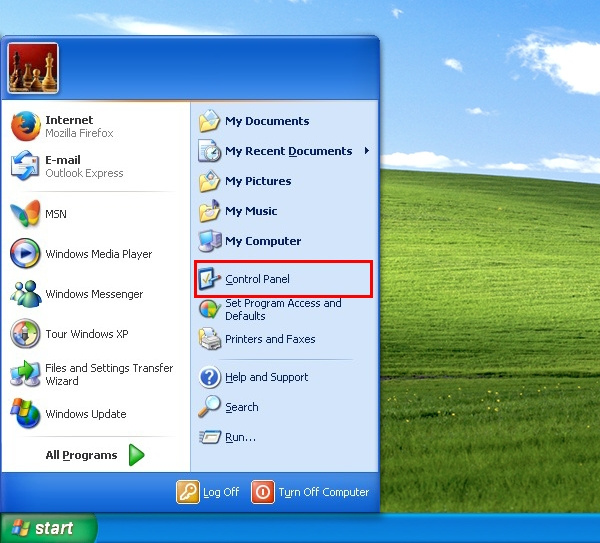
3、单击 Sounds and Audio Devices(声音和音频设备)图标。
| Empire CMS,phome.net |
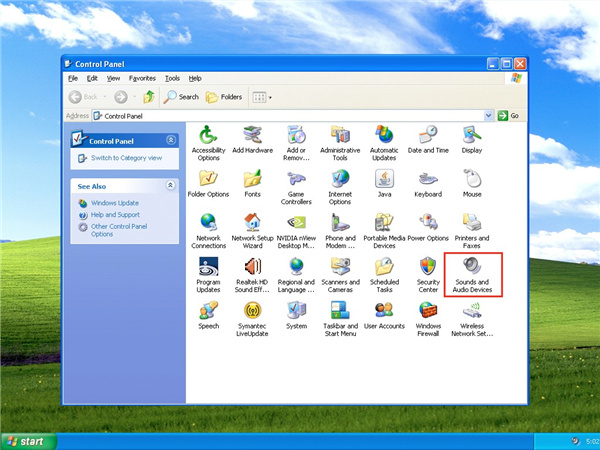
4、单击 "Audio"(音频)选项卡。
5、单击此处以红色突出显示的 Sound playback(声音播放)部分中的 Volume(音量)按钮。
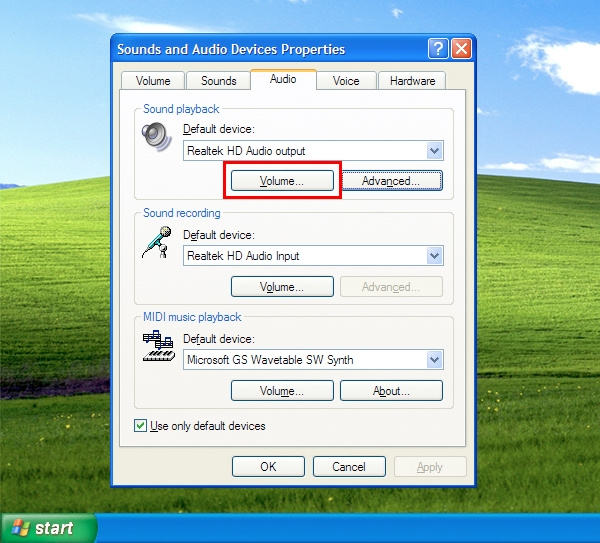
6、将所有音量调整为最高音量的至少 2/3 或更高。
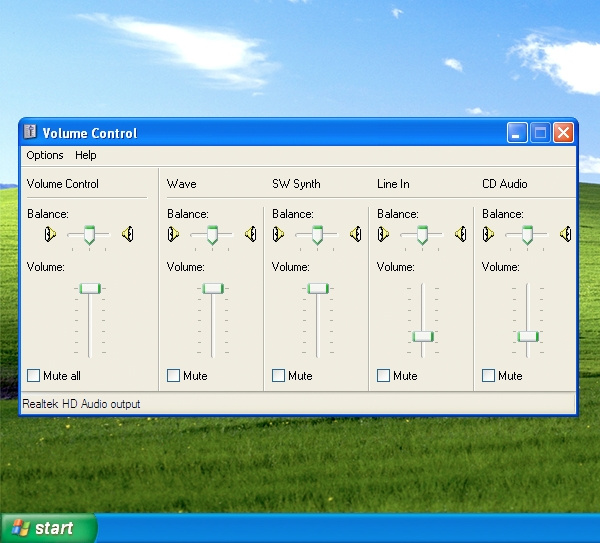
没有什么应该被静音,并且平衡控制必须居中才能展现出众的音效。
以上是小编带来的Bose Companion2电脑音响调整XP系统电脑的音量的图文教程,更多资讯请关注(www.znj.com)!
THE END





